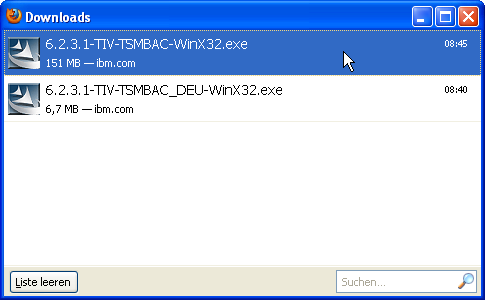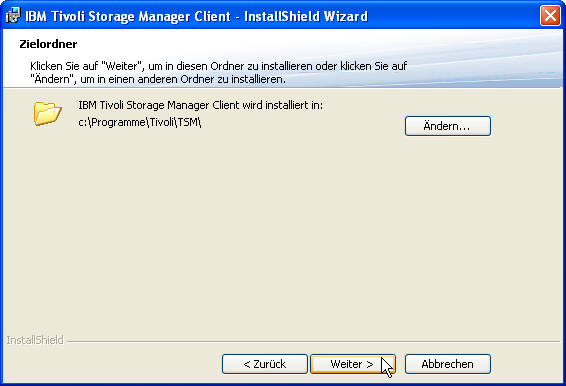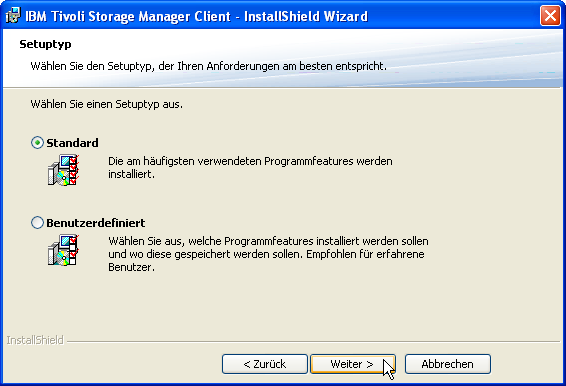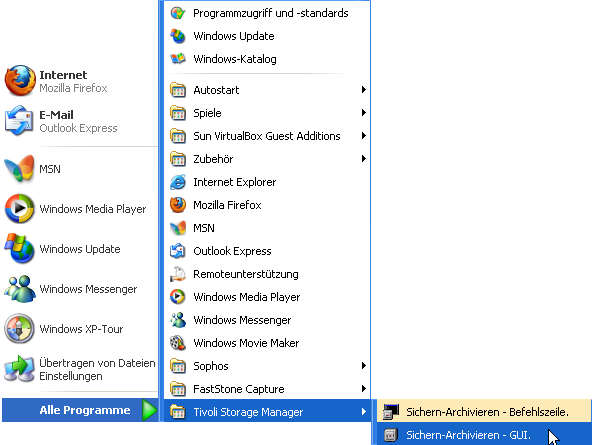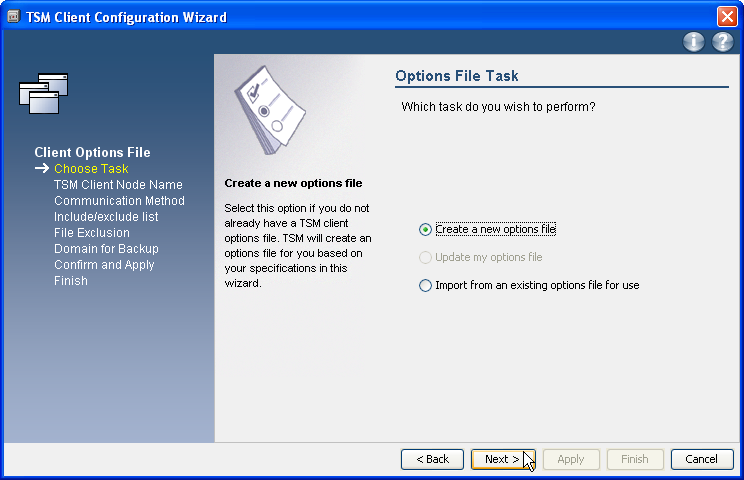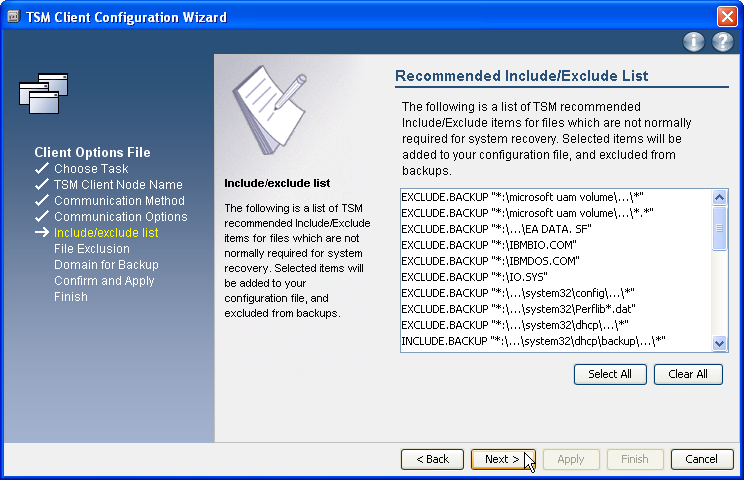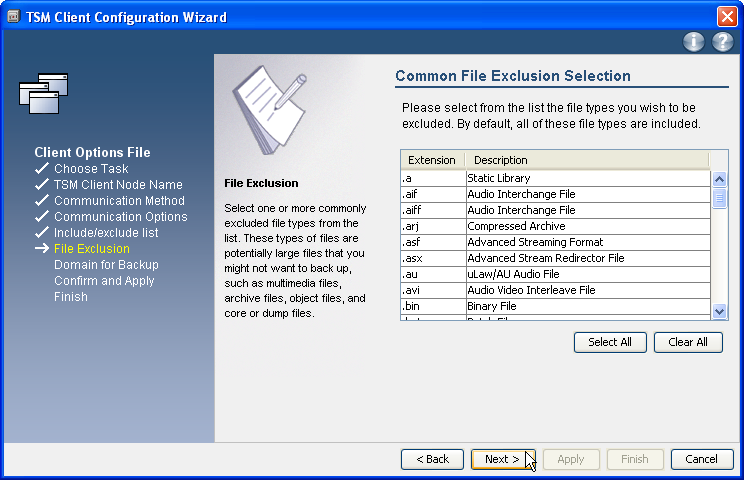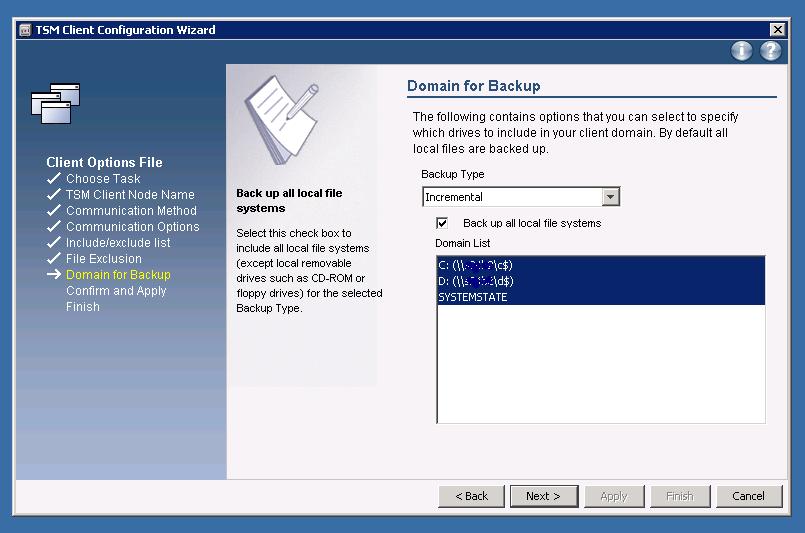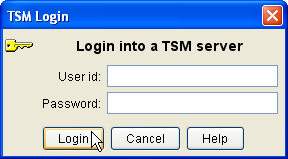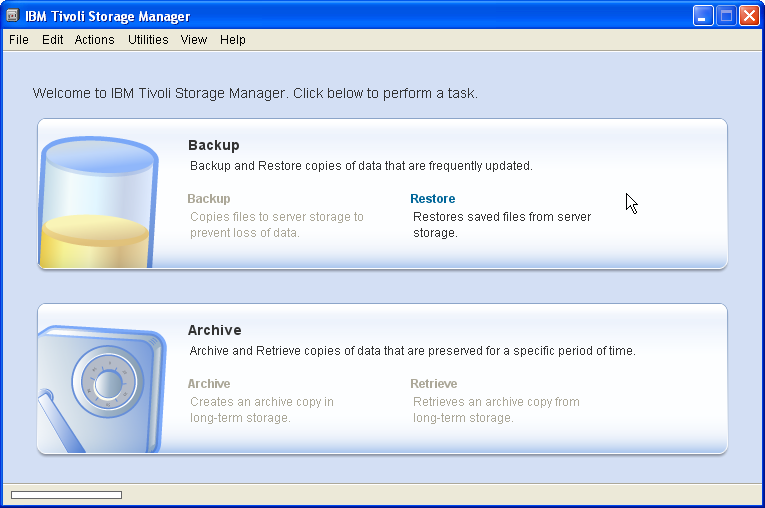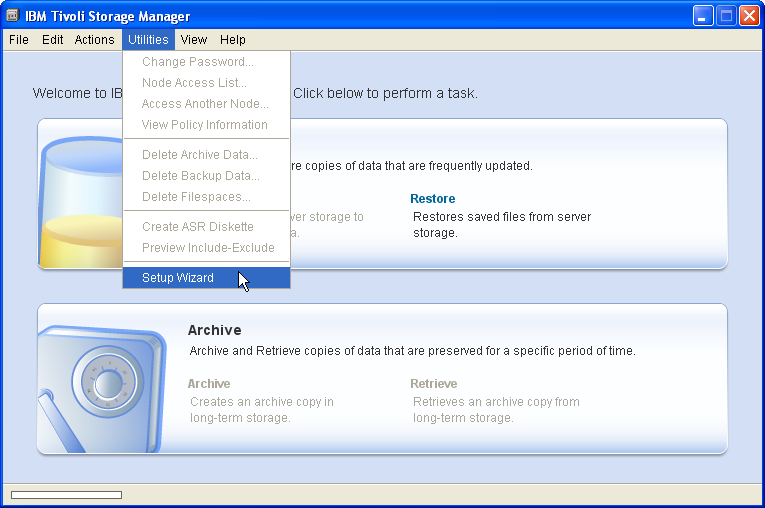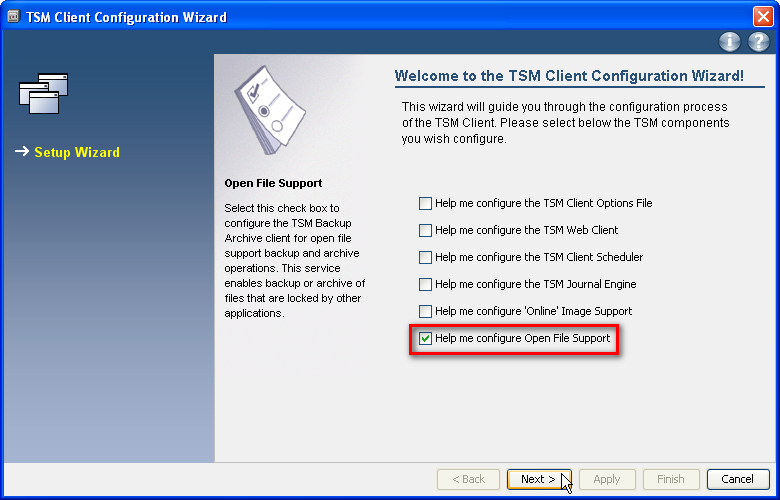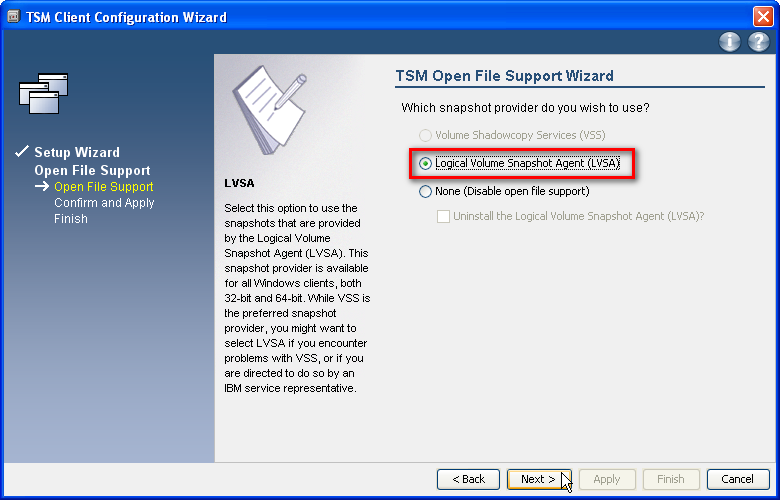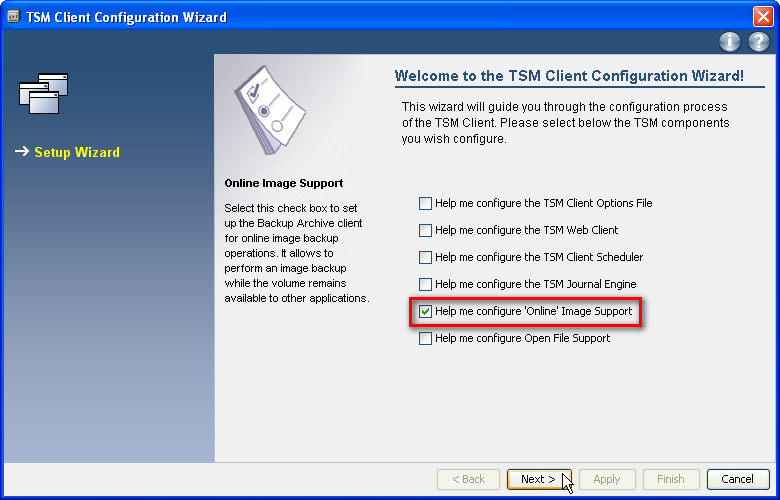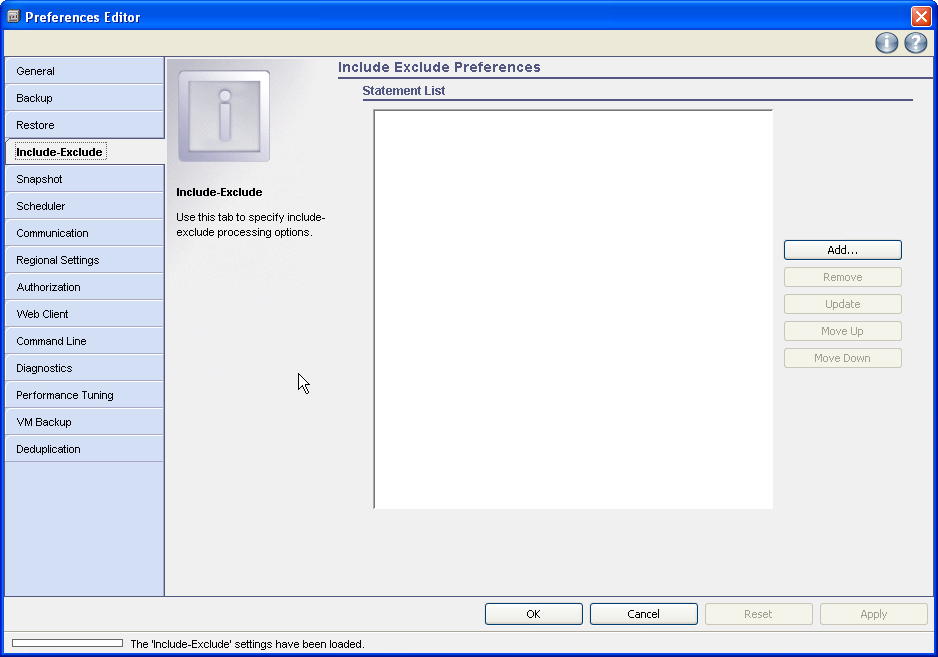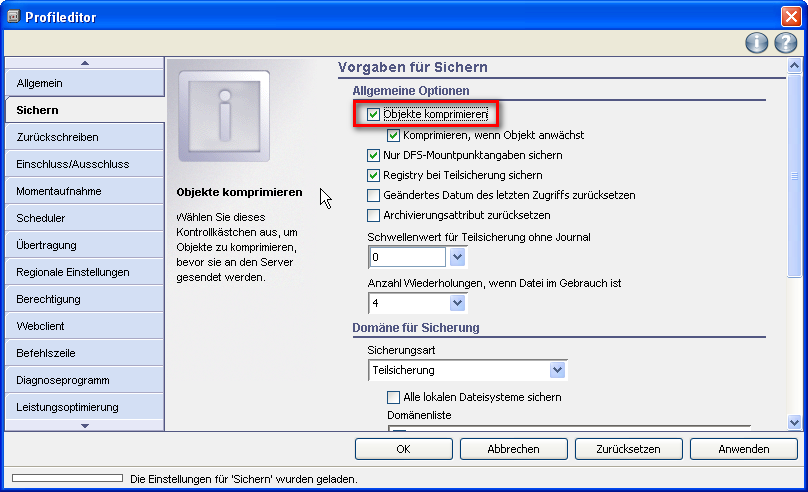Dies ist eine alte Version des Dokuments!
Installation TSM client unter Windows
Die Installation des TSM-Clients unter Microsoft Windows gestaltet sich vergleichweise einfach und unterscheidet sich fĂŒr Windows XP, Windows 2003 Server, Windows Vista NICHT:
Laden Sie die Client-Software herunter.
Starten sie anschlieĂend Client-Installation mittels Doppelklick.
WĂ€hlen Sie den Installationspfad aus.
AnschlieĂend wĂ€hlen Sie die Standardinstallation aus.
Danach sind keine weiteren Einstellungen zu tÀtigen. Durchlaufen Sie die Installation bis zum [Fertigstellen].
Erststart und Konfiguration des TSM-Clienten
Mit dem ersten Aufruf der Sichern-Archivieren - GUI startet der Configuration Wizard.
Da in der Regel kein Option File vorliegt, muss dieses neu erstellt werden. Achtung: fĂŒr Windows existiert nur das Optiondatei dsm.opt, nicht aber die Datei dsm.sys.
Der (TSM-Knoten-)Name des Rechners muss angegeben werden, dieser entspricht in der Regel dem Fully Qualified Domain Name (FQDN), also dem Rechnernamen plus dem vollstÀndigen Domainnamen, wie der Rechner im DNS registriert ist (unter Windows kann dieser Name mittels des Kommandos nslookup <eigene IP-Adresse> erfragt werden).
Die Verbindung zum Server geschieht ĂŒber TCP/IP.
Der TSM-Server hat die Adresse rztsm.rz.tu-bs.de, der Port ist 1500.
Die vorgeschlagene Liste der ein- und auszuschlieĂenden Dateien und Verzeichnisse kann in der Regel erstmal ĂŒbernommen werden.
Danach werden auszuschlieĂende Datein anhand ihres Typs (genauer der Dateiendung) konfiguriert, hier mĂŒssen Sie selbst entscheiden.
Als Backup-Typ ist Incremental zu wĂ€hlen, so werden nur Dateien gesichert, die sich seit der letzten Sicherung geĂ€ndert haben (zur ErlĂ€uterung der Backup-Strategien siehe Wikipedia), andernfalls erfolgt jedes Mal die Ăbertragung sĂ€mtlicher Dateien. (Windows Ă€ndert sowieso die Datums-Zeit-Stempel sehr vieler Dateien, so dass sehr viele Daten gesichert werden) AuĂerdem mĂŒssen Sie die Partitionen festlegen, die gesichert werden sollen. SYSTEM STATE ist nur fĂŒr die Herstellung des gesamten Systems, z.B. nach einem Hardware-Defekt, wichtig.
WÀhlen Sie danach [Apply] und im nÀchsten Fenster [Finish] aus.
Danach erfolgt die Verbindungsaufnahme des Clients mit dem Server, die User id entspricht dem (TSM-)Knotennamen (als FQDN), das Password haben Sie vom GITZ mitgeteilt bekommen.
Danach steht die GUI zur VerfĂŒgung, diese ist, wie man sieht, selbsterklĂ€rend.
Um ein Backup wÀhrend des laufenden Betriebs machen zu können, muss der Open File Support konfiguriert werden, am besten per Wizard in der GUI.
WĂ€hlen Sie den MenĂŒpunkt Open File Support aus.
Sowohl durch den Logical Volume Snapshot Agent (LVSA) wie den Volume Shadow Copy Service (VSS) werden Kopien der offenen Dateien erzeugt und diese, statt der Originaldateien, gesichert. Es wird empfohlen fĂŒr Windows 5-Betriebssysteme (Windows 2000, WindowXP) LVSA einzusetzen, ab Version 6 (Vista, Windows7, Windows Server 2003/ 2003 R2 / 2008 / 2008 R2) VSS.
WÀhlen Sie danach [Apply] und im nÀchsten Fenster [Finish] aus.
Wiederholen Sie den Vorgang dann noch einmal fĂŒr den 'Online' Image Support.
Danach mĂŒssen Sie Ihren Rechner neu starten.
Weitere Einstellungen können anschlieĂend ĂŒber den MenĂŒpunkt Edit â Preferences eingestellt werdenâŠ
âŠz.B. weitere Include-/Exclude-RegelnâŠ
âŠoder die VerschlĂŒsselung einzelner Dateien bei der Ăbertragung einzelner Dateien. Ăber die Browse-SchaltflĂ€che können Sie einzelne Dateien auswĂ€hlen, im Textfenster können Sie dann durch Wildcards die Auswahl erweitern oder den Namen / die Adresse des Backup-Servers.
Nicht zu vergessen, die Kompression bei der Ăbertragung zum Server.
Sie können sich zusÀtzlich das deutsche Sprachpaket installieren. Folgen Sie einfach der Installation, es sind keine weiteren Einstellungen vorzunehmen.
Die Einrichtung ist nun abgeschlossen.